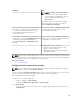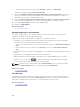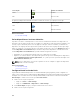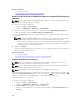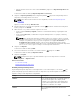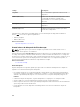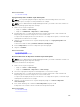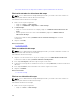Users Guide
.
Enlaces relacionados
Uso de Vista de mapa
Agregar un dispositivo mediante el pin de búsqueda
NOTA: Solo se pueden agregar al mapa los dispositivos Dell PowerEdge VRTX con licencia
Enterprise que no se hayan colocado previamente en el mapa.
NOTA: Solo los administradores de OpenManage Essentials y los usuarios de Power cuentan con
permiso para agregar un dispositivo al mapa.
1. Realice uno de los pasos siguientes:
• Haga clic en Inicio → Vista de mapa.
• Haga clic en Administrar → Dispositivos → Vista de mapa.
2. Escriba la dirección o el código del aeropuerto (por ejemplo, Nueva York o JFK) en la barra de
búsqueda y presione <Enter> o haga clic en el icono de la flecha.
Si el proveedor de mapas puede resolver la dirección o el código del aeropuerto, se muestra un pin
de búsqueda en la ubicación en el mapa.
3. Haga clic con el botón derecho en el pin de búsqueda y haga clic en Agregar dispositivo con
licencia aquí
.
Se muestra el cuadro de diálogo Detalles de ubicación del dispositivo.
4. En la lista Dispositivos, seleccione el dispositivo que desea agregar.
5. Haga clic en Guardar.
Enlaces relacionados
Uso de Vista de mapa
Agregar un dispositivo al mapa
Mover una ubicación de dispositivo mediante el pin de búsqueda
NOTA: Solo los administradores de OpenManage Essentials y los usuarios avanzados cuentan con
permiso para agregar un dispositivo al mapa.
Para mover una ubicación de dispositivo:
1. Realice uno de los pasos siguientes:
• Haga clic en Inicio → Vista de mapa.
• Haga clic en Administrar → Dispositivos → Vista de mapa.
2. Seleccione el pin para un dispositivo PowerEdge VRTX con licencia en el mapa.
3. Escriba la dirección o el código del aeropuerto (por ejemplo, Nueva York o JFK) en la barra de
búsqueda y presione <Enter> o haga clic en el icono de la flecha.
Si el proveedor de mapas puede resolver la dirección o el código del aeropuerto, se muestra un pin
de búsqueda en la ubicación en el mapa.
4. Haga clic con el botón derecho en el pin de búsqueda y haga clic en Mover el dispositivo
seleccionado aquí.
5. En el cuadro de diálogo de confirmación Mover dispositivo, haga clic en Sí.
El dispositivo seleccionado se mueve a la ubicación del pin de búsqueda.
Enlaces relacionados
Uso de Vista de mapa
109